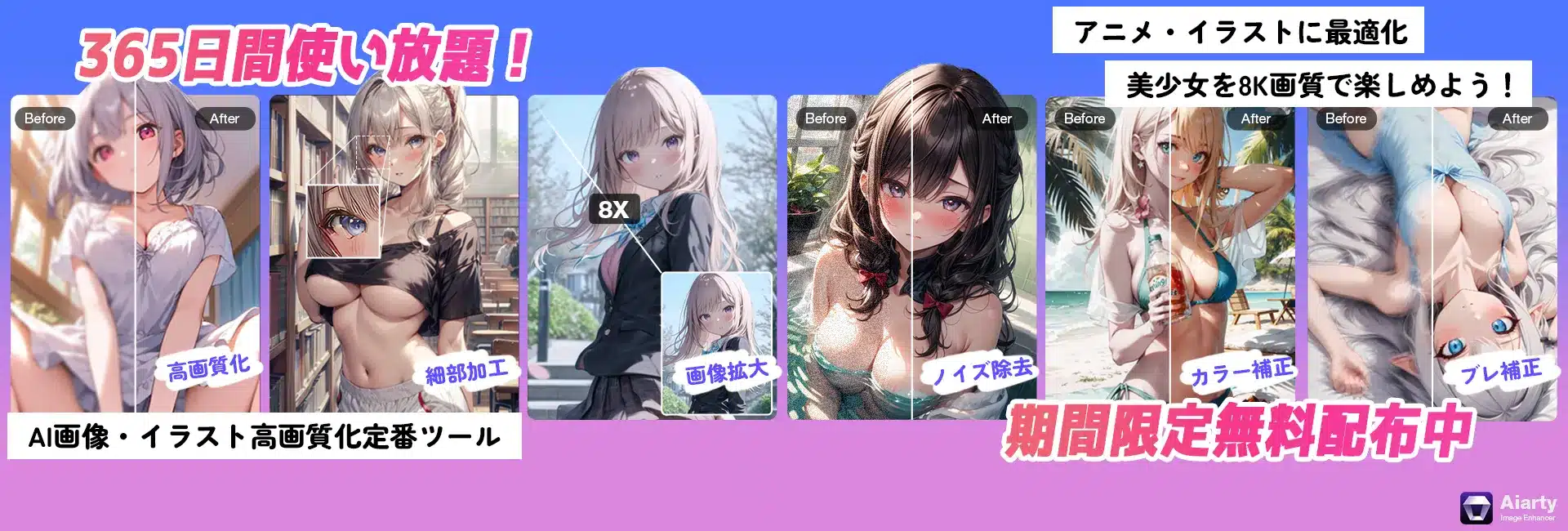現代の音楽の楽しみ方の1つとして、音楽ストリーミングサービスが注目を集めています。
数多くのサービスの中で、「Amazon Music(アマゾンミュージック)」は他社に比べて安価なため、人気が高まっています。名前は見聞きしたことがあるが、その機能や使い方などあまり詳しくない人も少なくないはずです。
今回の記事では、「Amazon Musicがどんなサービスなのか」、「うまく使えるにはどうしようかな」などの悩みを持っている方向けに、Amazonミュージックの概要や使い方を徹底解説します。
Amazonミュージックとは?
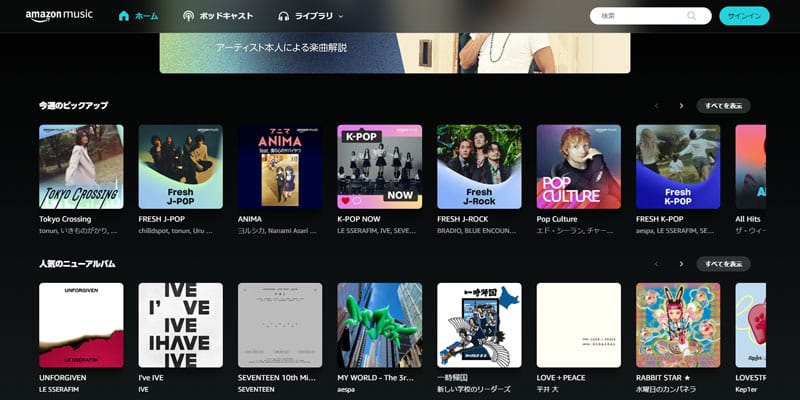
Amazonミュージックは、Amazon.comが運営する定額制の音楽ストリーミングサービスです。Amazonプライム会員の方は、自動的にAmazon Music Primeが利用できるようになります。
約1億曲以上の豊富な楽曲数に加え、充実な機能でありながら低価格、「Alexa(アレクサ)」による音楽の再生をコントロールできるなど、Amazonミュージック独自の強みがあります。
- 運営:Amazon
- 楽曲数:約1億曲
- 無料トライアル:30日間
- 対応端末:iPhone、iPad、Android;Fireタブレットシリーズ、Fire TV、Amazon Echo;PC(Windows、Mac)
- 邦楽や洋楽など多くのジャンルがあり;
- 豊富なプレイリスト、人気のポッドキャストが用意され;
- 便利な再生機能が充実(オフライン再生やバックグラウンド再生、歌詞表示、プレイリスト作成など);
- 無料でも1億曲以上の音楽をフル尺で再生可能;
- Amazonプライム会員なら、広告なし・追加料金なしで音楽を聴き放題;
- Music Unlimitedプランなら、超高音質(ハイレゾ)で音楽を楽しめる;
- 追加した楽曲の好みからおすすめの曲を紹介してくれる;
- iPhone/iPad、Android端末やパソコン以外にも、Fire TVシリーズ、Amazon EchoなどのAlexa対応機器など、様々な端末で音楽を聴ける;
Amazonミュージックは無料でもステーションやプレイリストのシャッフル再生ができます。また、有料プランに加入すれば、好きな曲を指定して再生可能だけでなく、ダウンロードしてオフラインで楽しめることも可能になります。
Amazonミュージックには、以下4つのプランが用意されています。
・Amazon Music Free
・Amazon Music Prime
・Amazon Music Unlimited
*Amazon Music HD
*Amazon Music HDは、Amazon Musicのストリーミング再生において超高音質(ハイレゾ)で聴くことのできるサービスです。2021年6月よりAmazon Music Unlimitedと統合されたため、Amazon Music Unlimitedに加入している方は、追加料金なしで利用可能です。
それぞれのプランの比較表は以下の通りです。
| Amazon Music Free | Amazon Music Prime | Amazon Music Unlimited | |
|---|---|---|---|
| 料金(税込) | 無料 | 月額500円 年額4900円 | 個人プラン(通常会員:月額1,080円 プライム会員:月額880円/年額8800円) ファミリープラン:月額1,680円/年額16,800円) 学生プラン:月額480円 ワンデバイスプラン:月額480円 |
| Amazonプライム会員登録の要否 | 不要 | 必要 | 不要 |
| 付帯サービス | / | 無料配送 Prime Video Amazon Photes Prime Reading プライム会員限定タイムセール …など | Amazon Music HD |
| 曲数 | 1億曲以上 | 1億曲以上 | 1億曲以上 |
| 音質(ビットレート) | 標準:最大320kbps | 標準:最大320kbps | 標準:最大320kbps HD:平均850kbps Ultra HD:平均3730kbps |
| 広告 | あり | なし | なし |
| フル再生 | |||
| オンデマンド再生 | |||
| スキップ | 1時間に6回まで | 1時間に6回まで | |
| オフライン再生(音楽ダウンロード) | |||
| プレイリスト作成 | |||
| 空間オーディオ | |||
| ミュージックビデオの視聴 | |||
| バックグラウンド再生 | |||
| 歌詞表示 | |||
| ステーション | |||
| ボッドキャスト | |||
| Alexa対応 |
とにかく「お金を払わずに音楽を聴く」方は、Amazonミュージックの無料プランを試してみましょう。
好きな音楽を聞き放題、ハイレゾ音源を楽しみたい方であれば、Amazon Music Unlimitedをおすすめします。
また、Amazonプライム会員なら追加料金・広告なしで楽曲が聴き放題となっています。さらに、Music Primeだけでなく他のプライム会員特典も利用できます。音質にはこだわらない、気軽に音楽を聴ければOKという方はAmazon Music Primeから試してみると良いでしょう。
Amazon Music UnlimitedもAmazon Music Primeも、30日間の無料体験が用意されているので、初めてAmazonミュージックを利用する方は必ず無料から始めてくださいね。
Amazonミュージックの始め方
次は、Amazonミュージックの会員登録方法及びダウンロード方法について紹介します。
Amazonミュージックの始め方の手順は次のとおりです。
- Amazonアカウントに登録する
- Amazon Musicアプリをダウンロード、インストールする
- アプリを起動してログインする
Amazonミュージックをスマホで利用するには、iPhoneの場合が「App Store」、Androidの場合が「Google Play」から「Amazon Music」を検索してダウンロードしましょう。
Amazonミュージックをパソコンで利用するには、ディスクトップ版をダウンロードするといいです。
詳しく操作手順は:【スマホ&PC】Amazon Musicアプリダウンロード・曲ダウンロード方法を解説!
Amazonミュージックの無料プランの利用方法は、一般会員でAmazonにログインしている状態で「Amazon Music」を開くだけです。
*ここでは、スマホでのAmazon Musicアプリの登録方法を紹介しますが、パソコン版にも適用するはずです。
「Amazon Music Unlimited」または「Amazon Music Prime」を始めたい方は、以下の登録方法に従って行いましょう。
Step1、まずは、「Amazon Prime Music」か、「Amazon Music Unlimited」の公式サイトへアクセスします。
「Amazon Music Unlimited公式サイト」<< 「Amazon Music Prime公式サイト」<<
Step2、「Amazon Music Unlimited」にログインする場合、「今すぐ登録する」をタップしましょう。「Amazon Prime Music」にログインする場合、表示された画面で「プライムを試す」を選択します。
*初めて登録するユーザーには、30日間無料でサービスを体験できます。お試し期間が終わると、自動的に毎月料金が発生します。課金したくない場合は、契約期間終了日までに解約手続きをしなければなりません。
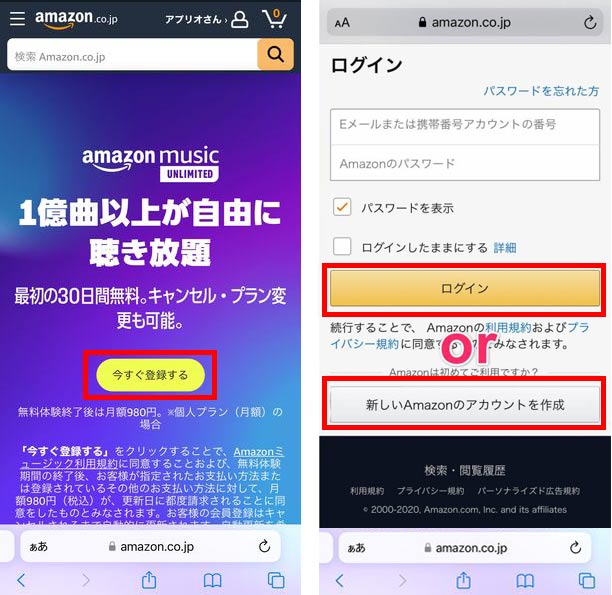
Step3、登録ページが表示されるので、画面の案内に従って必要な項目を入力していけば簡単に登録できます。
Amazonのアカウントをお持ちでない方は、「新しいAmazonのアカウントを作成」ボタンを押してアカウントを作成してください。
Step4、登録完了のページが表示されたら、登録完了となります。
Step5、次は、すでにダウンロード&インストールしたAmazon Musicアプリを起動しましょう。「Amazonでサインイン」をタップし、前の作業で登録したAmazonのアカウント情報を入力しましょう。
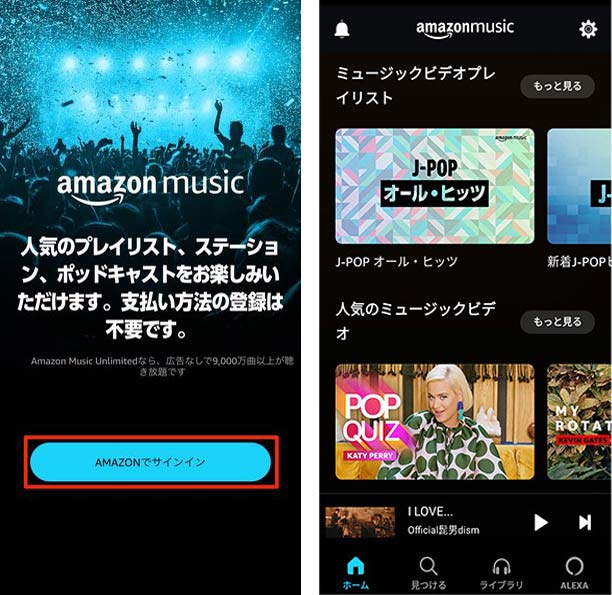
ホーム画面が表示されたらセットアップ完了です。
Amazonミュージックの使い方
Amazonミュージックを使いこなせるように、メイン画面から使い方を詳しく紹介します。
アプリを開くと、まずホーム画面が表示されます。これに加え、下部には「見つける」、「ライブラリ」、「ALEXA|」の3つのオプションが表示されます。
ここからは、Amazonミュージックの4つのメイン画面を一つずつ紹介していきます。
ホーム
ホーム画面には、人気の楽曲やプレイリスト、再生した音楽の履歴などが表示されます。その他にも、Amazonミュージックがあなたにおすすめする楽曲やプレイリスも表示されます。Amazonミュージックはユーザーが再生した音楽を学習したうえで、好みの音楽をおすすめしてくれるため、ユーザーは自身がまだ知らないお気に入りの楽曲を見つけられるはずです。
見つける
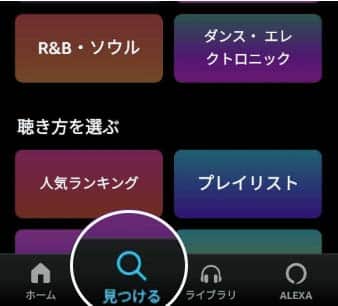
Amazonミュージックで好きな曲・アーティストを検索するため、「見つける」をタップして、表示された検索窓にキーワードを入力しましょう。また、音楽ジャンルなどから新しい楽曲を発見することができます。
ライブラリ
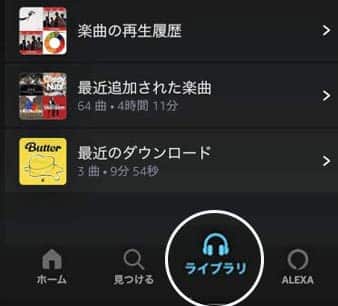
「見つける」の右隣にある「ライブラリ」は、自分の好きな楽曲やアルバム、アーティスト、作成したプレイリスト、再生履歴などを管理できる画面です。
ALEXA
Amazonミュージックは音声アシスタントのAlexaと連携して使用することができます。Alexaの画面で、「(音楽名やアーティスト名)をかけて」と話せば、Amazon Music内で該当の楽曲を探し出し再生してくれます。
ホーム画面または「見つける」から聴きたい楽曲をタップして再生が可能です。すると、自動で全画面表示になります。
再生画面では、曲のリピートやシャッフル、早送り・巻き戻し、スキップなど様々な機能を使えます。
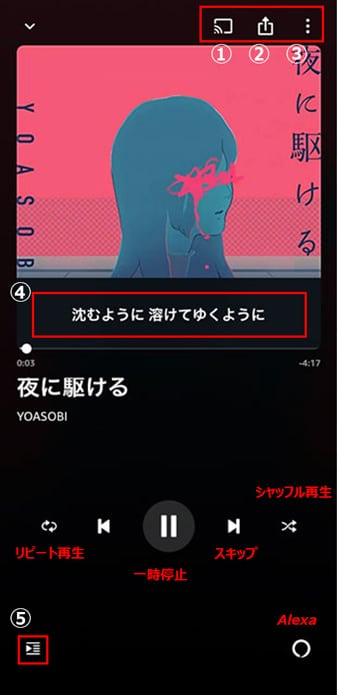
①AirPlayなど、曲を再生する端末を選ぶことができる
②共有:曲をSNSなどにシェアできる
③楽曲をライブラリに追加、ダウンロード、アルバム表示など
④歌詞表示:タップすると、前後の歌詞も表示する
⑤再生曲一覧:流れる曲を確認できる
Amazon Musicアプリでは、音楽を再生しながらミュージックビデオも見れます。
音楽の再生画面の左上にある「音符」と「ビデオ」のアイコンをタップすることで音楽とMV切り替えて楽しめます。
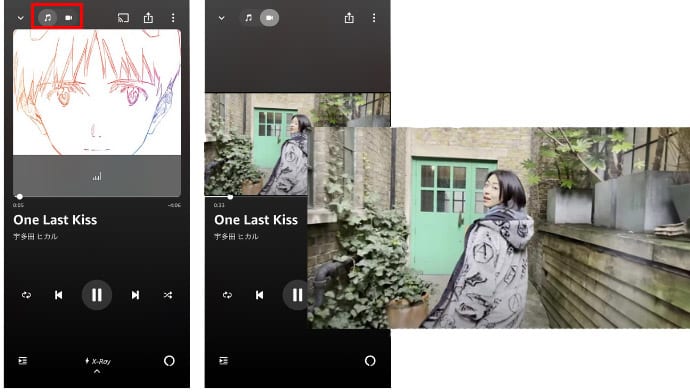
お気に入りの音楽をライブラリに追加するには、2つのケースがあります。
再生画面から音楽をライブラリに追加する場合
再生画面で「︙」から「マイミュージックに追加」または「プレイリストに追加」をタップしましょう。
既存のプレイリストに音楽を追加する際は、楽曲のメニューボタンから「プレイリストに追加」を押して、追加したいプレイリストを選択してください。
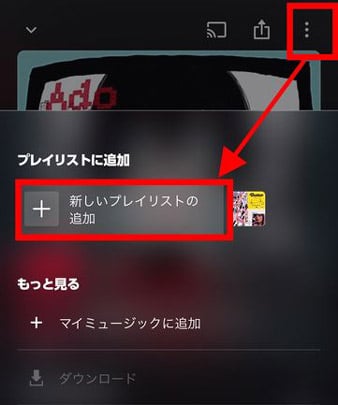
「新しいプレイリストを作成」からプレイリスト名を入力し、新規プレイリストに追加することもできます。
リストから音楽をライブラリに追加する場合
楽曲一覧の右端にある「+」のアイコンをタップすることで、その音楽を自分のライブラリに追加できます。
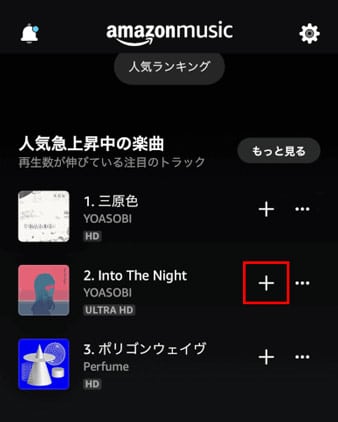
Amazonミュージックで楽曲をダウンロードすることで、オフラインで聴けるようになるので通信費の節約に役立ちます。
手順は簡単で、再生画面でダウンロードボタンをタップするだけです。
楽曲一覧の場合、「…」をタップして、「ダウンロード」を選択すると、ダウンロードが開始されます。
*通信量をできるだけ節約するために、「Wi-Fi環境のみダウンロード」に設定することをおすすめします。
ホーム画面の右上にある「設定」アイコンをタップして、「ダウンロード設定」から「Wi-Fi接続時のみダウンロードする」にチェックをつけてください。
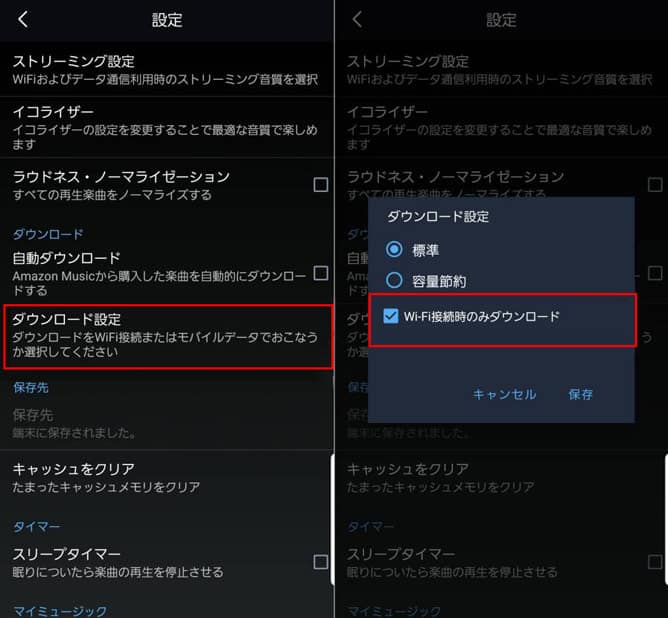
「ステーション」とは、ユーザーが指定した曲やアーティスト、ジャンルなどに似たテイストの音楽を次々に再生してくれる機能です。Amazon Musicユーザーなら誰でも使えますね。
では、具体的にステーション機能の使い方を紹介しましょう。
ホーム画面には、「人気のステーション」と「お客様におすすめのステーション」が表示されています。そして、見つけるタブでもステーションが表示されるので、再生したいジャンルを押します。
また、楽曲からステーション再生を開始することもできます。「︙」をタップして、「類似した楽曲を再生」を選ぶことで、ステーションが開始されます。
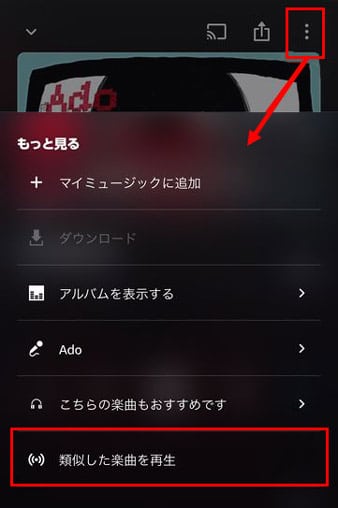
アーティストから聴く場合、好きなアーティストのページを開き、ステーションボタンをタップするだけです。
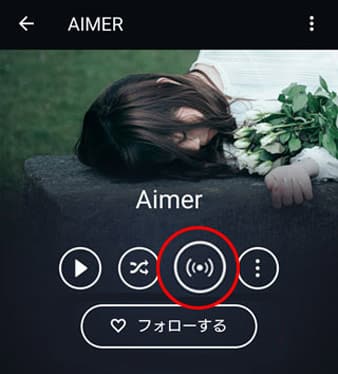
*ステーションで再生している曲をシャッフル再生やリピート再生には対応していません。しかし、再生画面の左右にあるグッドボタンとバッドボタンを使うと、より好みのテイストを分析して曲を流してくれます。
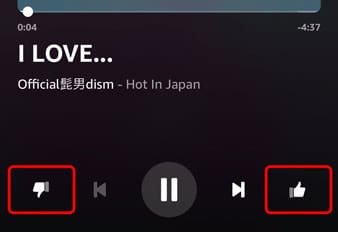
最後に
以上では、初心者の方に向けて、Amazonミュージックの使い方を紹介しました。
ここまで読んで、Amazonミュージックのことを少し理解していませんか?初めたばかりでも簡単に使いこなせるようになると思います。
なお、このAmazonミュージックは30日間無料で体験できるので、自分に合うかどうか、じっくり使ってみてから決めましょう。